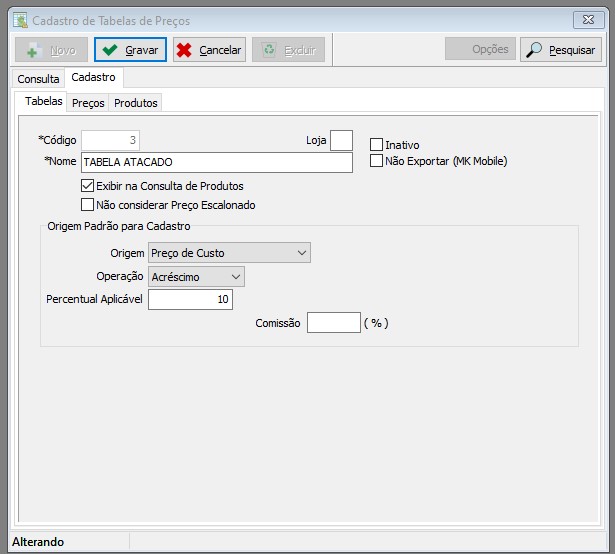Mudanças entre as edições de "Tabela de Preço"
Ir para navegação
Ir para pesquisar
| Linha 14: | Linha 14: | ||
Para Efetuar o cadastro das tabelas de preços, você pode: | Para Efetuar o cadastro das tabelas de preços, você pode: | ||
| − | * Abrir o sistema MK4 (Master Key 4) ir em Cadastros > Tabelas de Preços. | + | *Abrir o sistema MK4 (Master Key 4) ir em Cadastros > Tabelas de Preços. |
| − | * Após, você pode clicar em Novo. | + | *Após, você pode clicar em Novo. |
| − | * Você deve preencher o campo Nome. Exemplo: Tabela Atacado (para preços em atacado) ou Tabela Varejo (com os preços a venda varejo) | + | *Você deve preencher o campo Nome. Exemplo: Tabela Atacado (para preços em atacado) ou Tabela Varejo (com os preços a venda varejo) |
| − | * após, você deve informar a Origem, Operação e Percentual aplicável sobre a origem do preço do seus produtos. | + | *após, você deve informar a Origem, Operação e Percentual aplicável sobre a origem do preço do seus produtos. |
| − | * Clica em Gravar. | + | *Clica em Gravar. |
Exemplo: Origem (Preço de custo), Operação (Acréscimo) e Percentual (Exemplo: 10%) | Exemplo: Origem (Preço de custo), Operação (Acréscimo) e Percentual (Exemplo: 10%) | ||
| Linha 25: | Linha 25: | ||
[[Arquivo:Cadastro Tabela De Preço.jpg|nenhum|miniaturadaimagem]] | [[Arquivo:Cadastro Tabela De Preço.jpg|nenhum|miniaturadaimagem]] | ||
| − | + | ==== Adicionar produtos na tabela de preço: ==== | |
| − | === | + | Abra a tabela que você deseja adicionar os produtos |
Edição das 21h11min de 7 de dezembro de 2022
Índice
Introdução:
Nesse guia, você vai aprender como efetuar o cadastro de uma tabela de preço no sistema Master Key 4 e como utilizar ele em suas vendas.
Configurações:
Para habilitar as tabelas de preço nas suas vendas, você precisa primeira mente:
- Abrir o sistema MK4 (Master Key 4) ir em Utilitário > Parâmetros do Sistema.
- Clique em Configurações do Sistema.
- Clique em Movimentações dos Produtos.
- Na opção Preços dos Produtos, Você deve optar pela opção Ambos ou Tabelas de Preços. (Normal é Ambos pois utiliza a tabela de preço e o preço de venda do cadastro de produtos.)
- após selecionar a opção, só Clicar e Gravar
Cadastrar Tabela de Preço:
Para Efetuar o cadastro das tabelas de preços, você pode:
- Abrir o sistema MK4 (Master Key 4) ir em Cadastros > Tabelas de Preços.
- Após, você pode clicar em Novo.
- Você deve preencher o campo Nome. Exemplo: Tabela Atacado (para preços em atacado) ou Tabela Varejo (com os preços a venda varejo)
- após, você deve informar a Origem, Operação e Percentual aplicável sobre a origem do preço do seus produtos.
- Clica em Gravar.
Exemplo: Origem (Preço de custo), Operação (Acréscimo) e Percentual (Exemplo: 10%)
nesse caso acima ficaria assim:
Adicionar produtos na tabela de preço:
Abra a tabela que você deseja adicionar os produtos